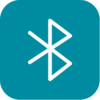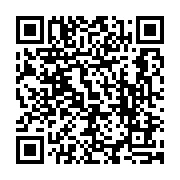Muro Box 智慧音樂盒 MIDI Input 使用說明
Muro Box 全系列可使用藍芽傳送 MIDI 訊號。另除了N20 Lite版外,N40穆風、N40標準版、N20標準版皆採用 USB-Type C 的 MIDI Input接口,讓音樂盒可外接 USB 隨身碟、插線連接電腦編曲軟體讀取MIDI演奏,亦可連接MIDI鍵盤或樂器直接演奏。

想了解詳細的使用說明,請點選下方目錄:
【貼心服務】- 出貨附贈 USB-Type C 轉接頭
若您購買Muro Box-N20 標準版 / N40 穆風版/ N40 標準版,音樂盒出貨時我們會提供USB-Type C轉接頭(如圖),以便您連接相關設備。

用【隨身碟】傳送MIDI音檔給 Muro Box 演奏

1.開機
插入電源線以啟動音樂盒,約30秒待開機成功。
2.將想播放的 MIDI 音檔(註一)存入隨身碟的第一層,不要放在資料夾中,最多存放 100 首曲目。將隨身碟插入音樂盒背面的 MIDI In 的USB-C 接口,等待 Muro Box 讀取檔案(註二)。
3.當 Muro Box 成功讀取後,將發出提示音。若等待30秒後未聽到此旋律,請重新拔插隨身碟再試一次。
4.按壓旋鈕即開始播放,向右旋轉即播放下一首,向左旋轉即播放上一首。演奏中按下旋鈕,則會停止演奏進入待機模式。
註一:MIDI 檔的音符需符合 Muro Box 的音域範圍才能演奏:
N20 音域: C3-A5(不含黑鍵)
N40 音域: F2-C6(不含 F#2.G#2.A#2.C#3)
C3=中央C(261.6Hz)
超出音域最高及最低的音以外音樂盒不會演奏;在音域內但音樂盒沒有的音,會自動升高半音演奏。
音樂盒只能讀取單音軌的MIDI 音檔。
註二:請將音檔放在隨身碟第一層,若放在其他子資料夾Muro Box會讀不到音檔。
N40 及 N20 機種的【USB輸入音檔】操作步驟相同,請參考影片。
用【電腦編曲軟體】控制 Muro Box 同步演奏
只要有支援Midi Output的軟體皆可使用。

1.開機
插入電源線以啟動音樂盒,約30秒待開機成功。

用 USB-C 線 (USB MIDI DEVICE 模式)
N20標準版 | 將線兩端插入電腦及音樂盒MIDI IN插孔,連線成功音樂盒會發出提示音。

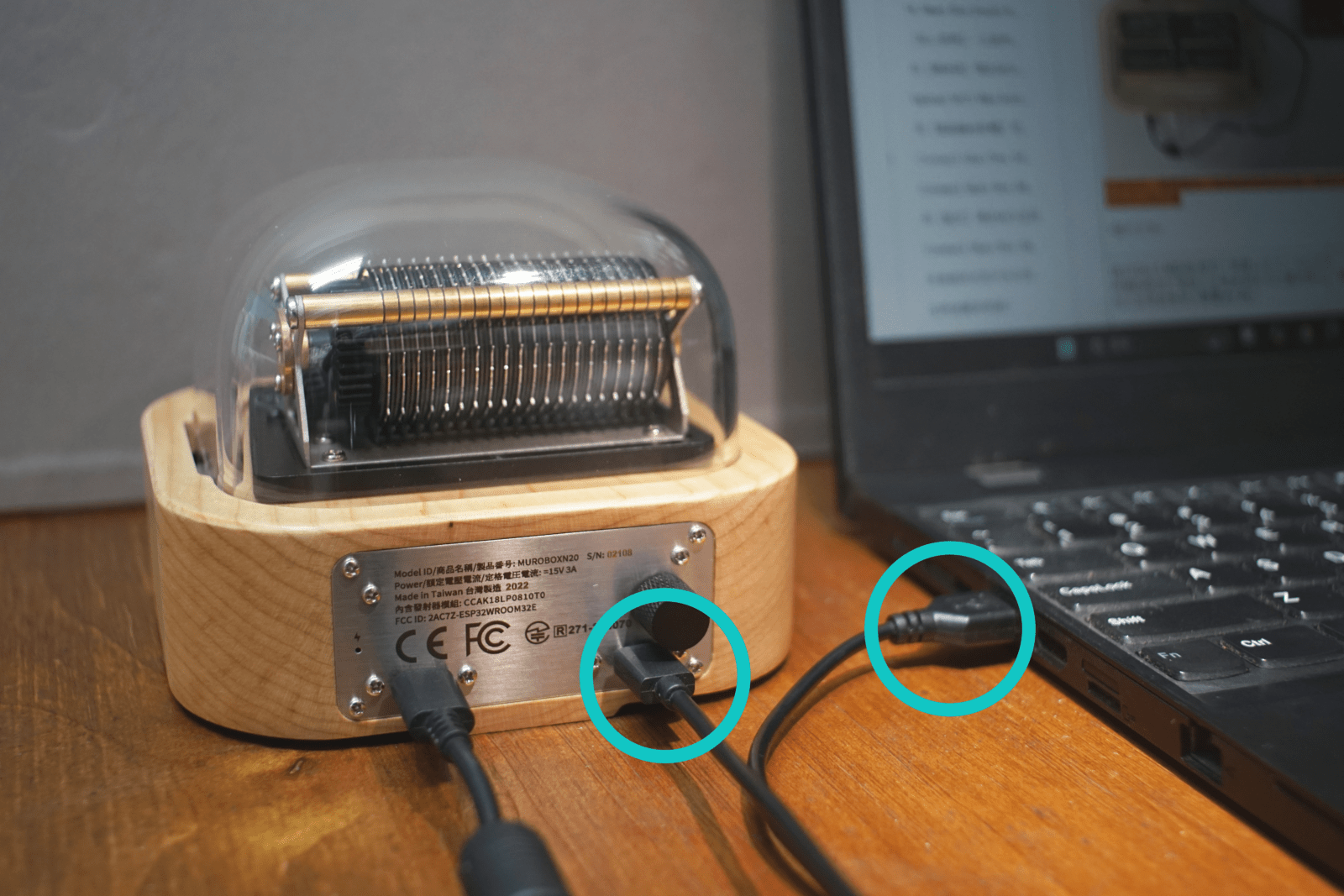
N40 穆風 / N40標準版 | 將線兩端插入電腦及音樂盒USB-C MIDI Input插孔,連線成功音樂盒會發出提示音。
注意:請勿按下最右方 Din 5用的按鍵。


用Din 5 MIDI線(僅N40支援,需按下開關)

N40 穆風 / N40標準版 | 將 Din 5線插好電腦及音樂盒後,請按下最右方銀色按鍵,此為連接 Din 5 的開關,連線成功音樂盒會發出提示音。

※請注意背面的按鈕是 MIDI 設備Din 5 的開關”不是“音樂盒的開關!Muro Box音樂盒插電就等於是電源開啟,平時維持插電連線的狀態就好,沒有”關機”的狀態。如果您真的很希望關機以節省能源,請直接拔除電源即可。Muro Box 插電就等同電源開啟。

如果發現大型黑色齒輪停止轉動,請重新連接您的電腦和Muro Box-N40。
3.打開電腦編曲軟體(以下是Logic Pro 及 Ableton Live的連線示範)
以下示範適用於N20 標準版及N40標準版與穆風版,操作步驟都相同,只有音域不同
N20 音域: C3-A5(不含黑鍵)
N40 音域: F2-C6(不含 F#2.G#2.A#2.C#3)
C3=中央C(261.6Hz)
MIDI 檔案格式需符合 Muro Box 產品的音域範圍 、MIDI 音檔只能讀取單音軌。
請注意演奏速度限制:Bpm=120 的拍數下,連續單音最小以八分音符為單位(一秒4下)。
同時發聲數
考慮到音梳、馬達等機構運轉,Muro Box-N20和N40機台設定的同時發聲數有所不同:
N20最大同時發聲數=7 (最多有7個音同時間敲擊演奏)。
N40最大同時發聲數=10 (最多有10個音同時間敲擊演奏)
用Logic Pro 軟體示範步驟
(只要有支援Midi Output的軟體皆可使用)
1.新增音軌,選擇External MIDI。
2.MIDI Destination選擇Muro Box / All或第一軌。
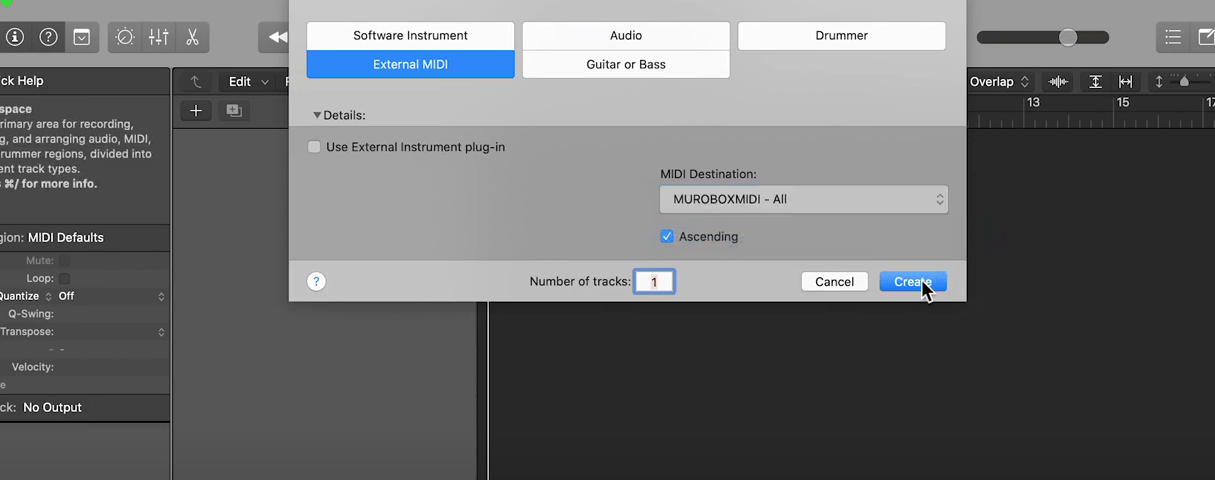
請觀看影片用 Muro Box-N20 標準版智慧音樂盒示範與 Logic Pro 連線,使用 N40 智慧音樂盒的連線步驟將完全相同。
用 Ableton Live 軟體示範步驟
(只要有支援Midi Output的軟體皆可使用)
1.新增一軌MIDI Track。
2.點開MIDI To的下拉選單,選擇Muro Box。

註:若無聲音請至工具列
Preferences/Link MIDI/MIDI Ports檢查Output是否有打開(on)
或分別嘗試以下步驟:
*重新插線
*重開編曲軟體
*檢查彈奏的鍵盤或樂器是否有調到Muro Box對應的音域
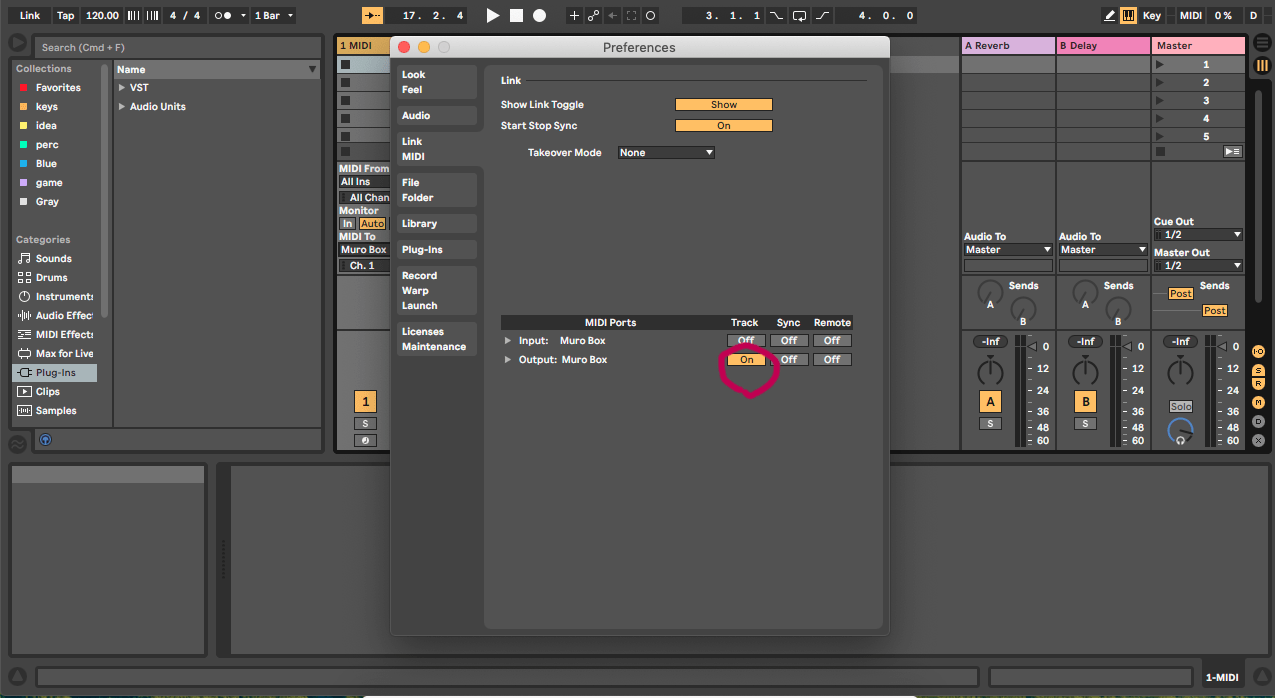
用【MIDI 鍵盤】控制智慧音樂盒Muro Box 同步演奏
請注意,將Muro Box連接MIDI樂器並直接彈奏時,並不支援即時儲存,若您想儲存彈奏的音檔,需用上一節介紹的如何連接編曲軟體來操作。
1.開機
插入電源線以啟動音樂盒,約30秒待開機成功。

用 USB-C 線 (USB MIDI HOST 模式)
N20標準版 | 將線兩端插入電腦及音樂盒MIDI IN插孔,連線成功音樂盒會發出提示音。


N40 穆風 / N40標準版 | 將線兩端插入電腦及音樂盒USB-C MIDI Input插孔,連線成功音樂盒會發出提示音。
注意:請勿按下最右方 Din 5用的按鍵。


用Din 5 MIDI線(僅N40支援,需按下開關)

N40 穆風 / N40標準版 | 將 Din 5線插好電腦及音樂盒後,請按下最右方銀色按鍵,此為連接 Din 5 的開關,連線成功音樂盒會發出提示音。

※請注意背面的按鈕是 MIDI 設備Din 5 的開關,”不是”音樂盒的開關!Muro Box音樂盒插電就等於是電源開啟,平時維持插電連線的狀態就好,沒有”關機”的狀態。如果您真的很希望關機以節省能源,請直接拔除電源即可。Muro Box 插電就等同電源開啟。

如果發現大型黑色齒輪停止轉動,請重新連接您的電腦和Muro Box。

3.在音域範圍內彈奏,音樂盒即可發出對應聲響,可達到現場演奏。
N20 音域: C3-A5(不含黑鍵)
N40 音域: F2-C6(不含 F#2.G#2.A#2.C#3)
C3=中央C(261.6Hz)
請注意演奏速度限制:Bpm=120 的拍數下,連續單音最小以八分音符為單位(一秒4下)。
同時發聲數
考慮到音梳、馬達等機構運轉,Muro Box-N20和N40機台設定的同時發聲數有所不同:
N20最大同時發聲數=7 (最多有7個音同時間敲擊演奏)。
N40最大同時發聲數=10 (最多有10個音同時間敲擊演奏)
用【藍芽】傳送MIDI音訊
Muro Box 全系列支援藍牙配對MIDI輸入裝置(BLE MIDI)。
以下將介紹手機和電腦如何使用此功能。
請注意手機目前仍然必須安裝特殊的APP後,才可以支援BLE MIDI。
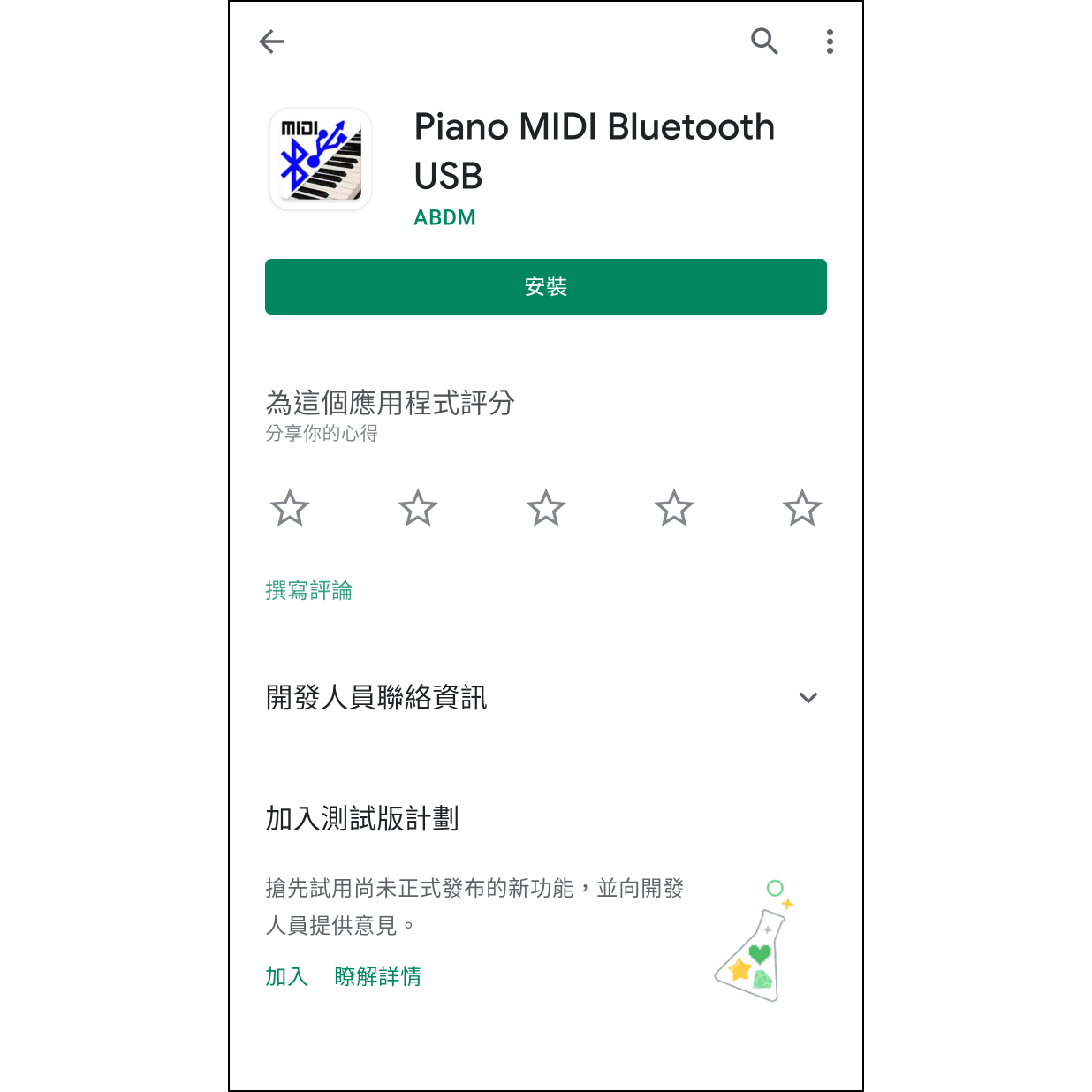
1. 安裝應用程式:在Google Play中尋找並安裝 Piano MIDI Bluetooth USB。

2. 開啟APP,並點選藍牙設定按鈕。
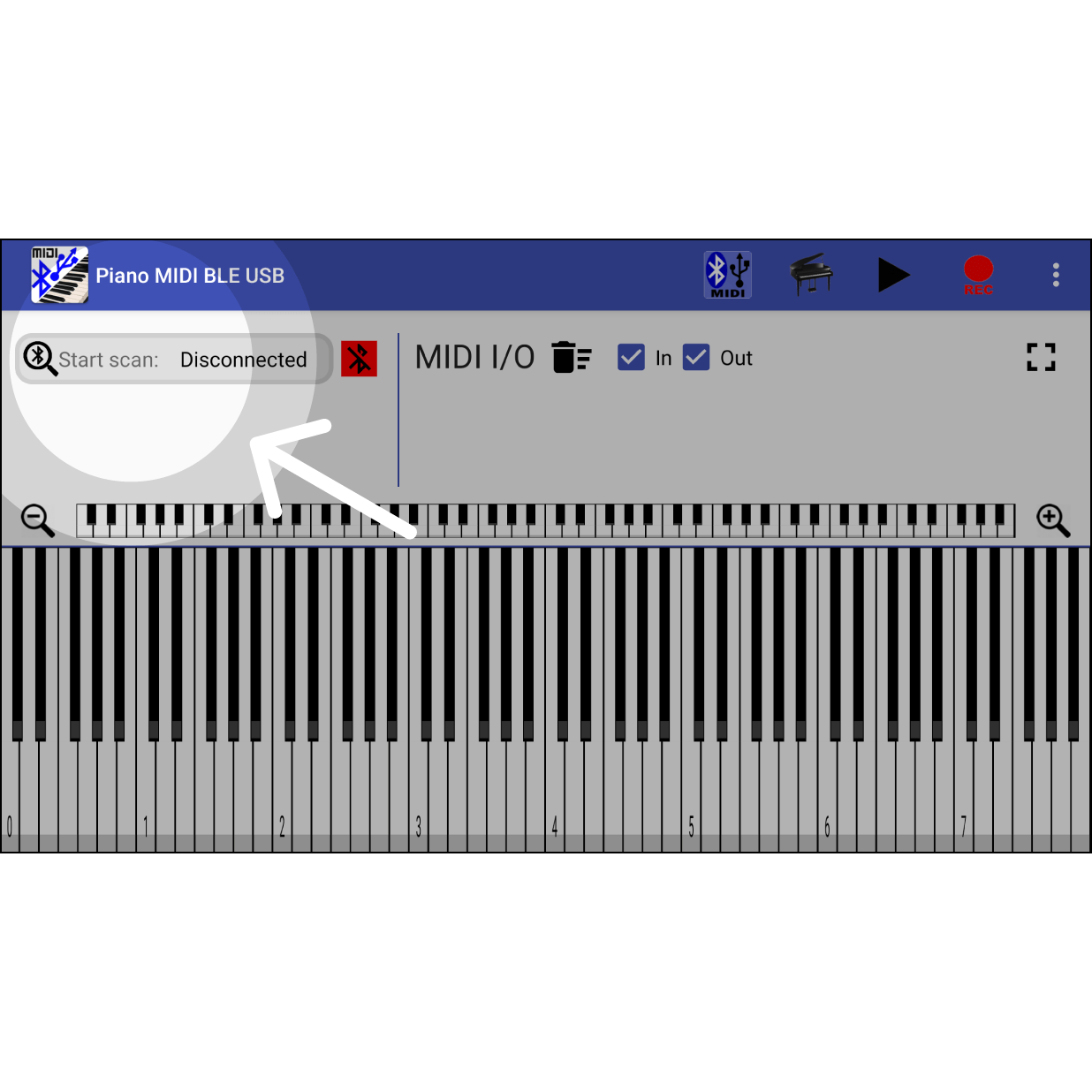
3. 選擇 Start scan,請注意手機必須先打開”定位”的功能,否則藍牙搜尋將無法找到Muro Box。
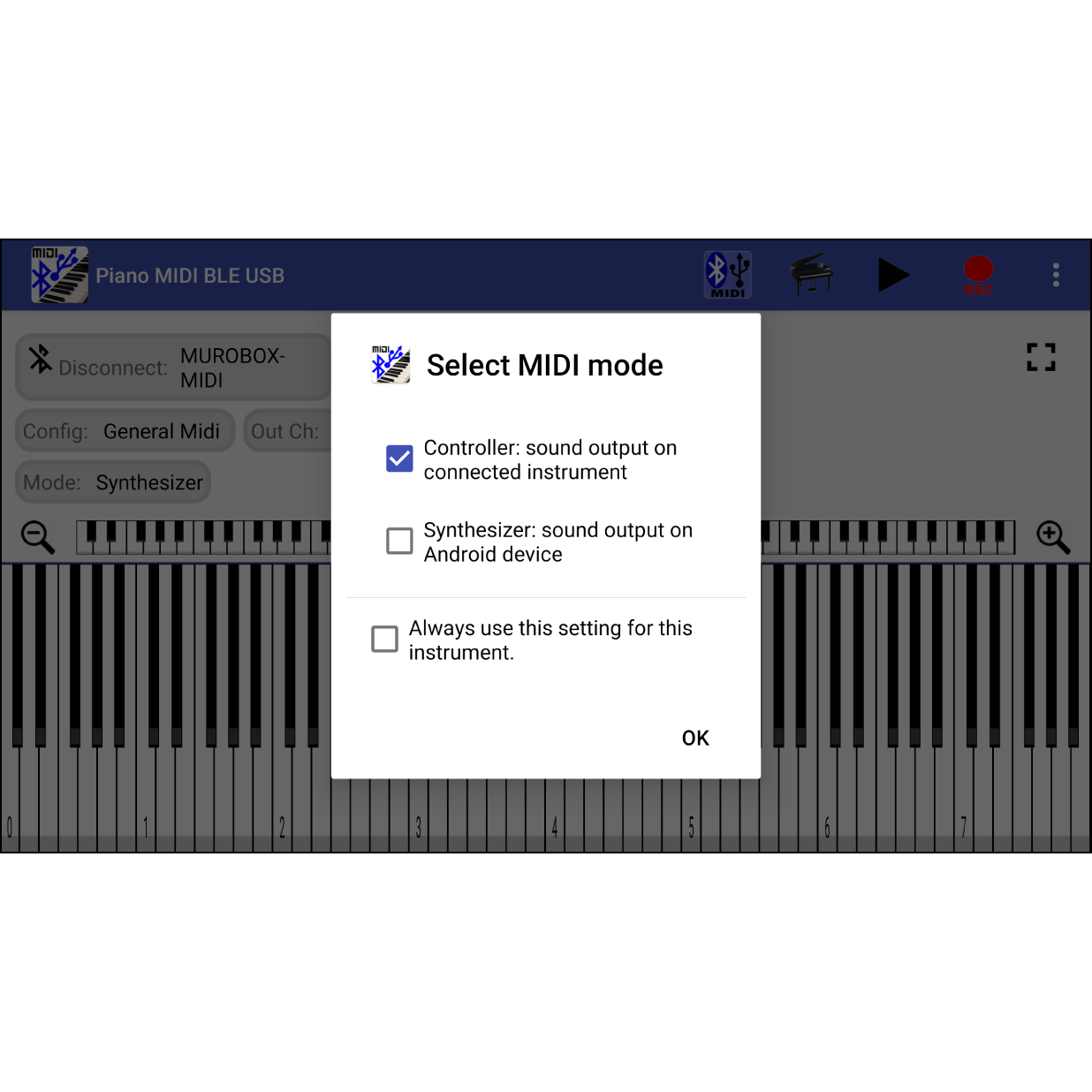
4. 選擇MIDI模式,如果有搜尋到音樂盒,則會顯示名稱為”MUROBOX-MIDI”。在 “Select MIDI mode”選項中,選擇”Controller”,按”OK”。
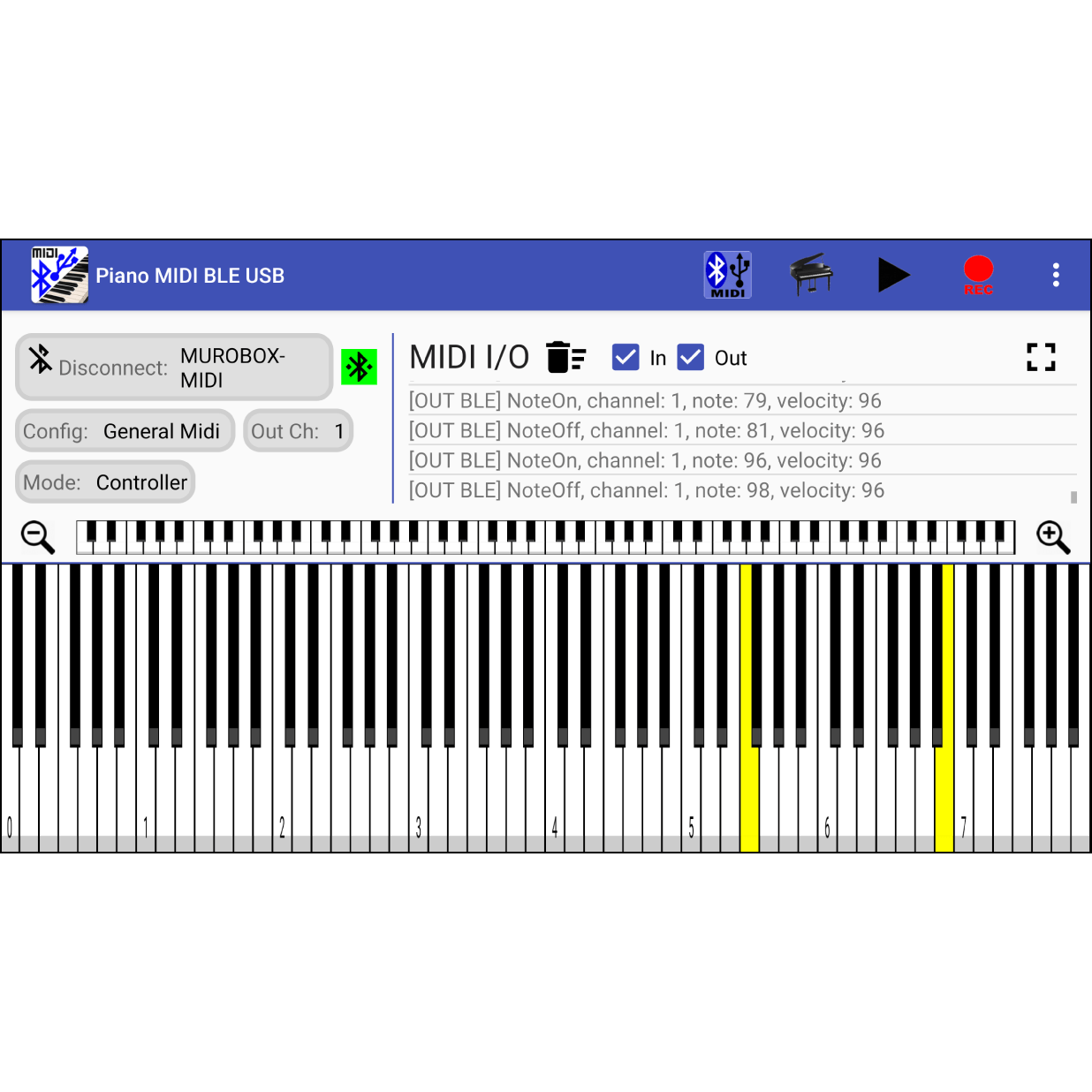
5. 用畫面中的鍵盤彈奏,音樂盒將會即時演奏出相對應的音樂。
手機藍芽配對-iOS用戶
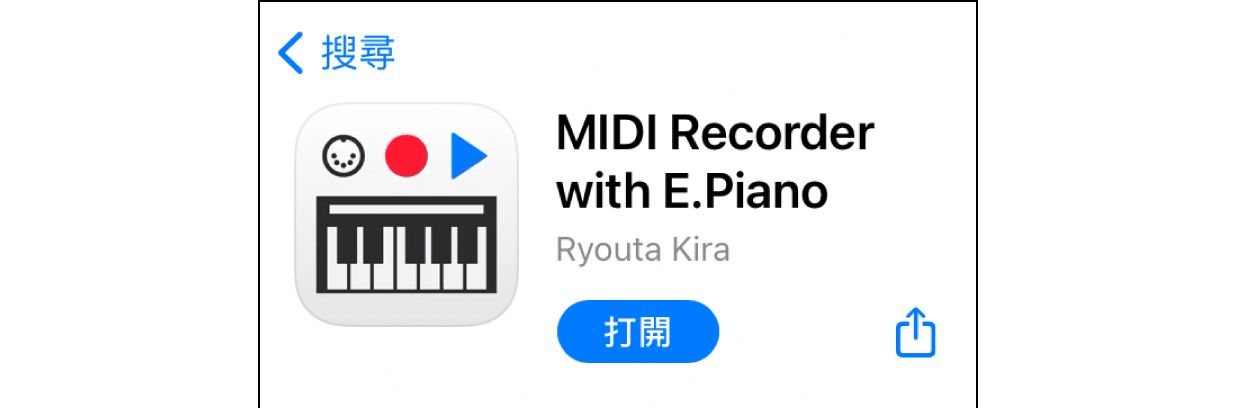
1. 安裝應用程式:在App Store中搜尋並安裝 MIDI Recorder with E.Piano。
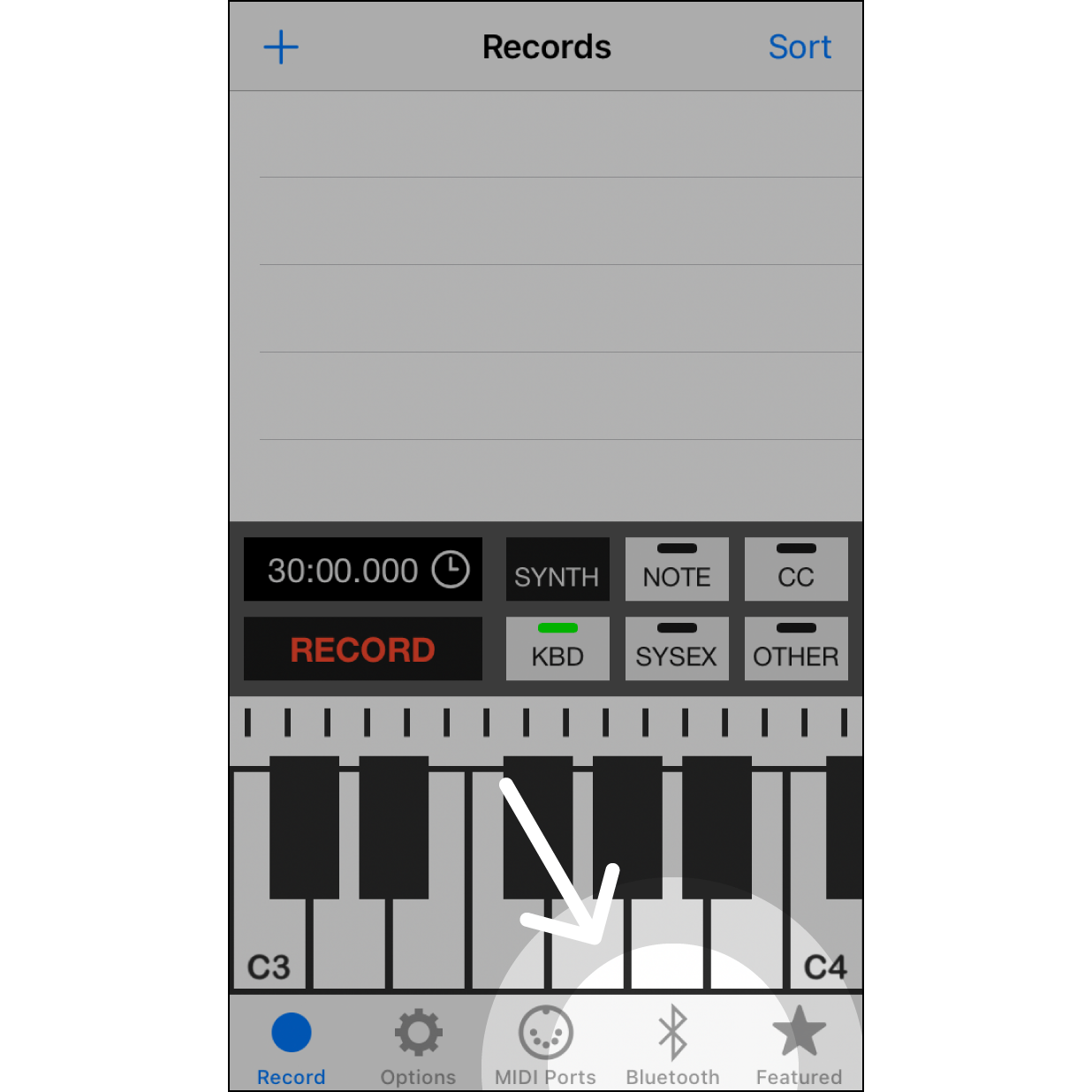
2. 開啟APP,並點選藍芽設定功能。
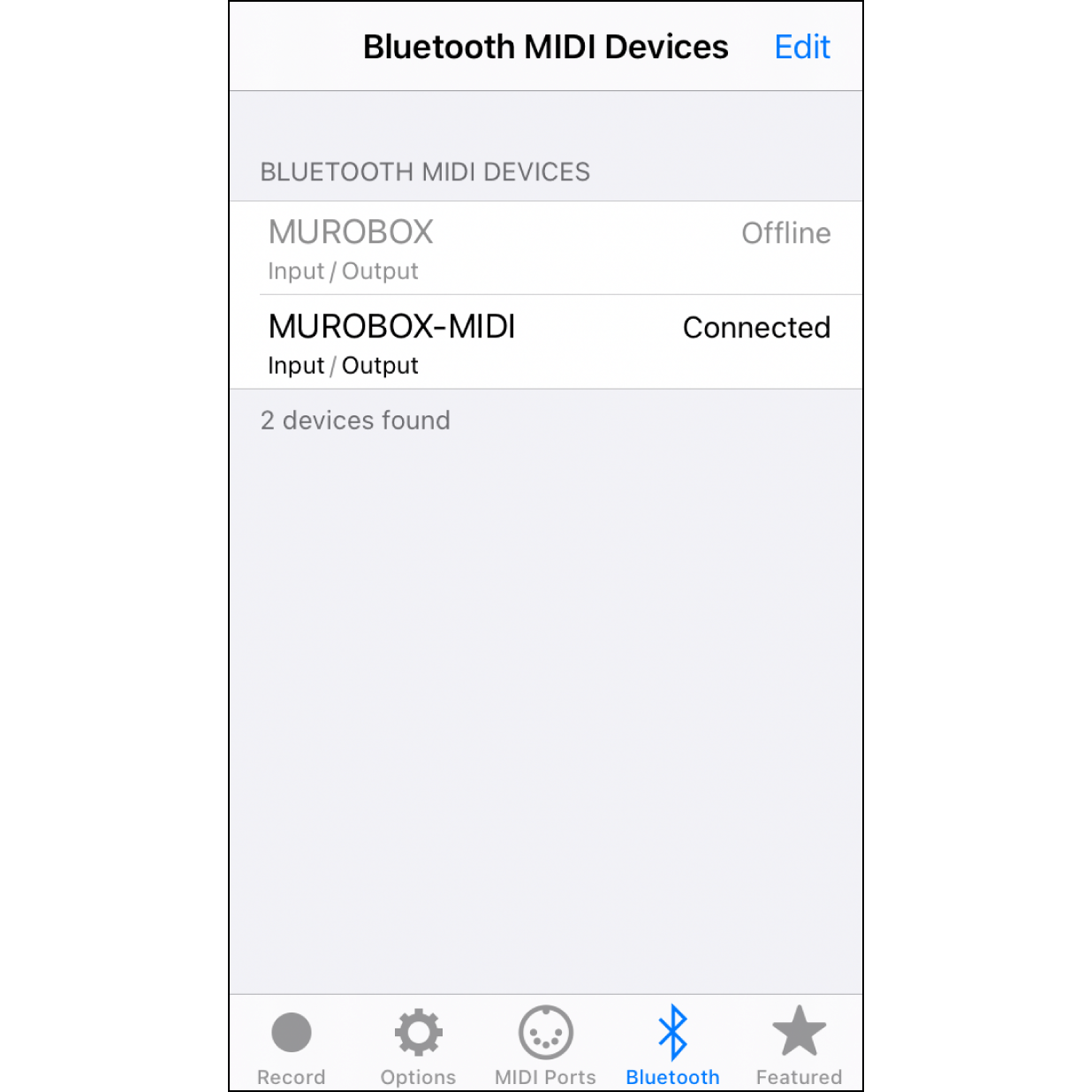
3. 選擇MIDI模式,如果有搜尋到音樂盒,則會出現名稱為MUROBOX-MIDI的選項,點選此選項數秒後會顯示”Connected”表示已連接音樂盒。
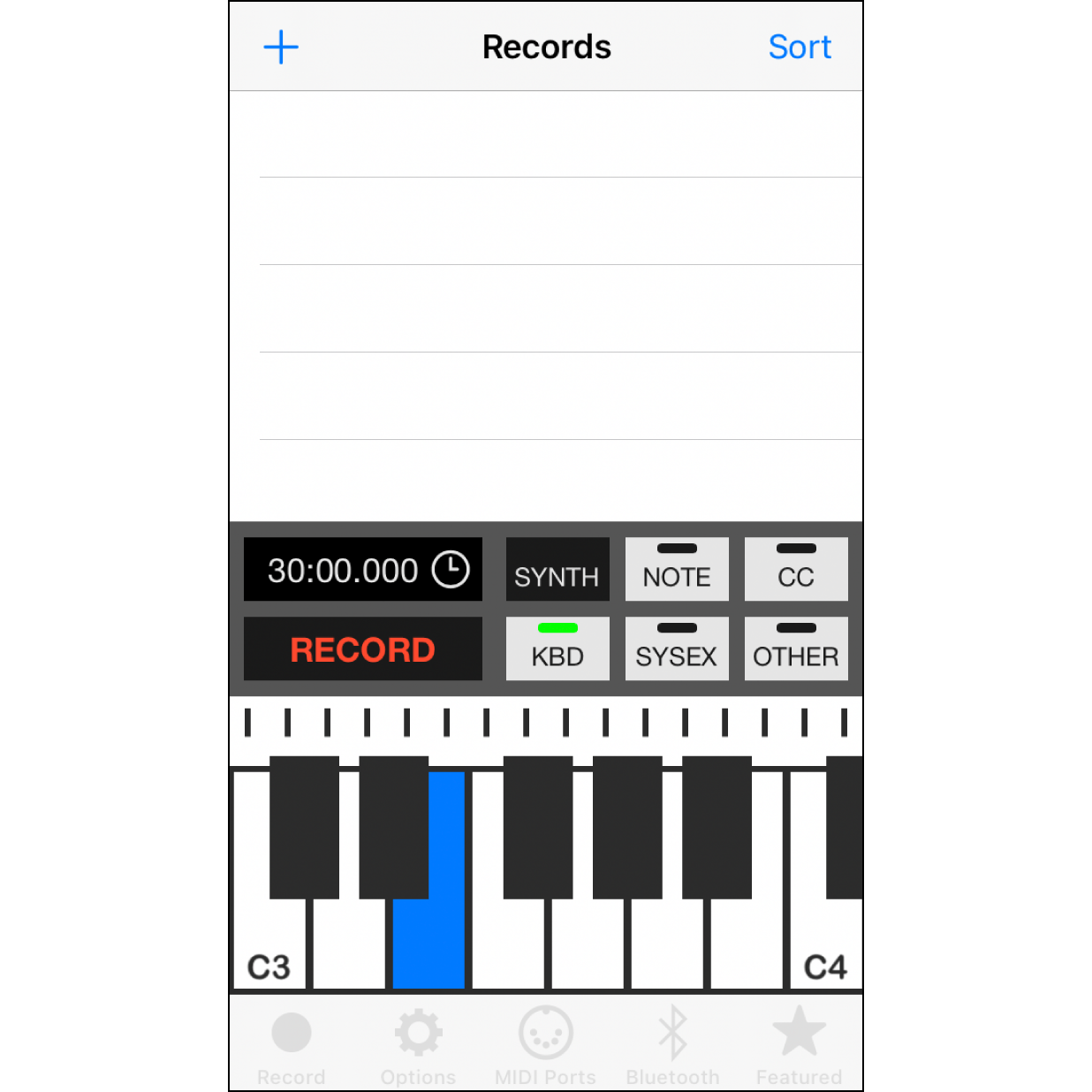
4.點按App的錄音頁面,回到App的”Record”功能頁面,使用下方鍵盤彈奏音符,音樂盒即可演奏出相對應的音樂。
MAC電腦使用藍芽傳送MIDI音訊
特別感謝來自日本的音樂人 Shawn ( Lullatone 樂團與粉專的創辦人),他拍攝了一段教學影片詳細介紹如何透過藍芽連線方式,把你在電腦或鍵盤彈奏的樂曲即時傳送到Muro Box音樂盒演奏出來。
影片後半段他有示範幾個玩音樂效果的步驟可以讓其他玩家參考使用,快來試用藍芽連線控制音樂盒玩法,看看你可以激發出多少創作靈感吧!
你也可以跟著以下截圖設定:

1.開機
插入電源線以啟動音樂盒,約30秒待開機成功。
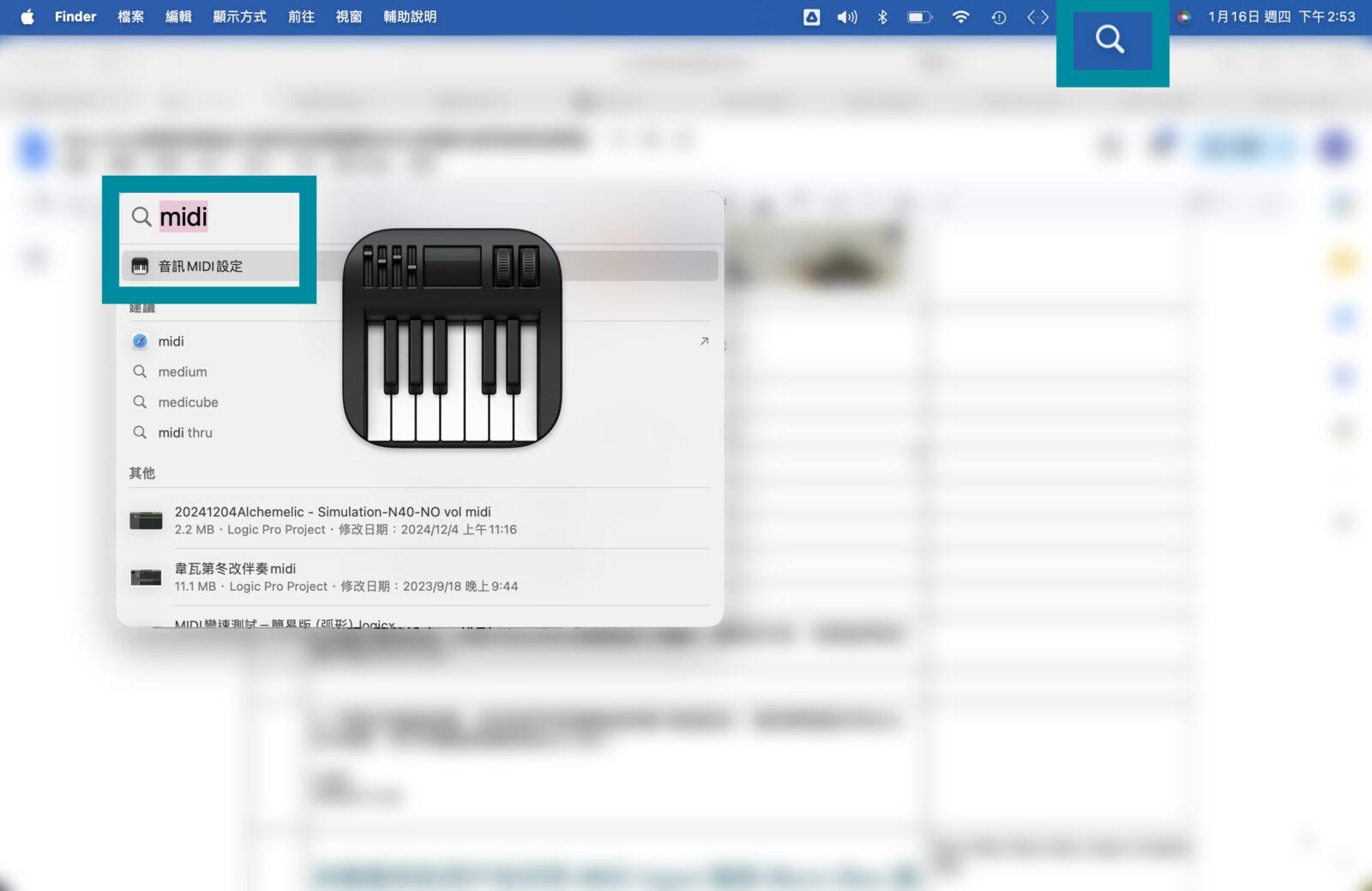
2. 在系統中開啟 Audio MIDI Setup(音訊MIDI設定) 程式。
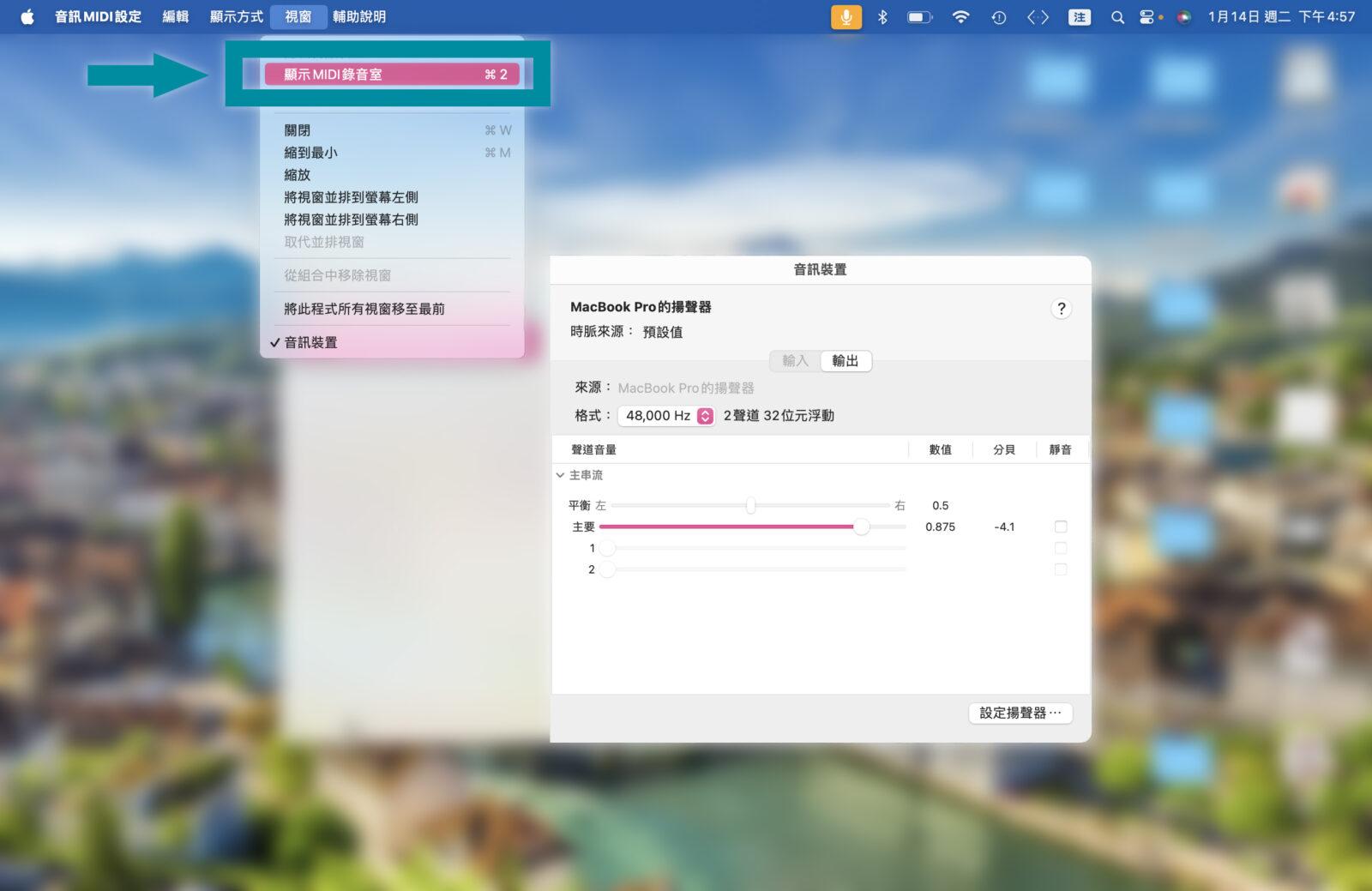
3. 在上方工具列點選”視窗 / 顯示 MIDI 錄音室“。
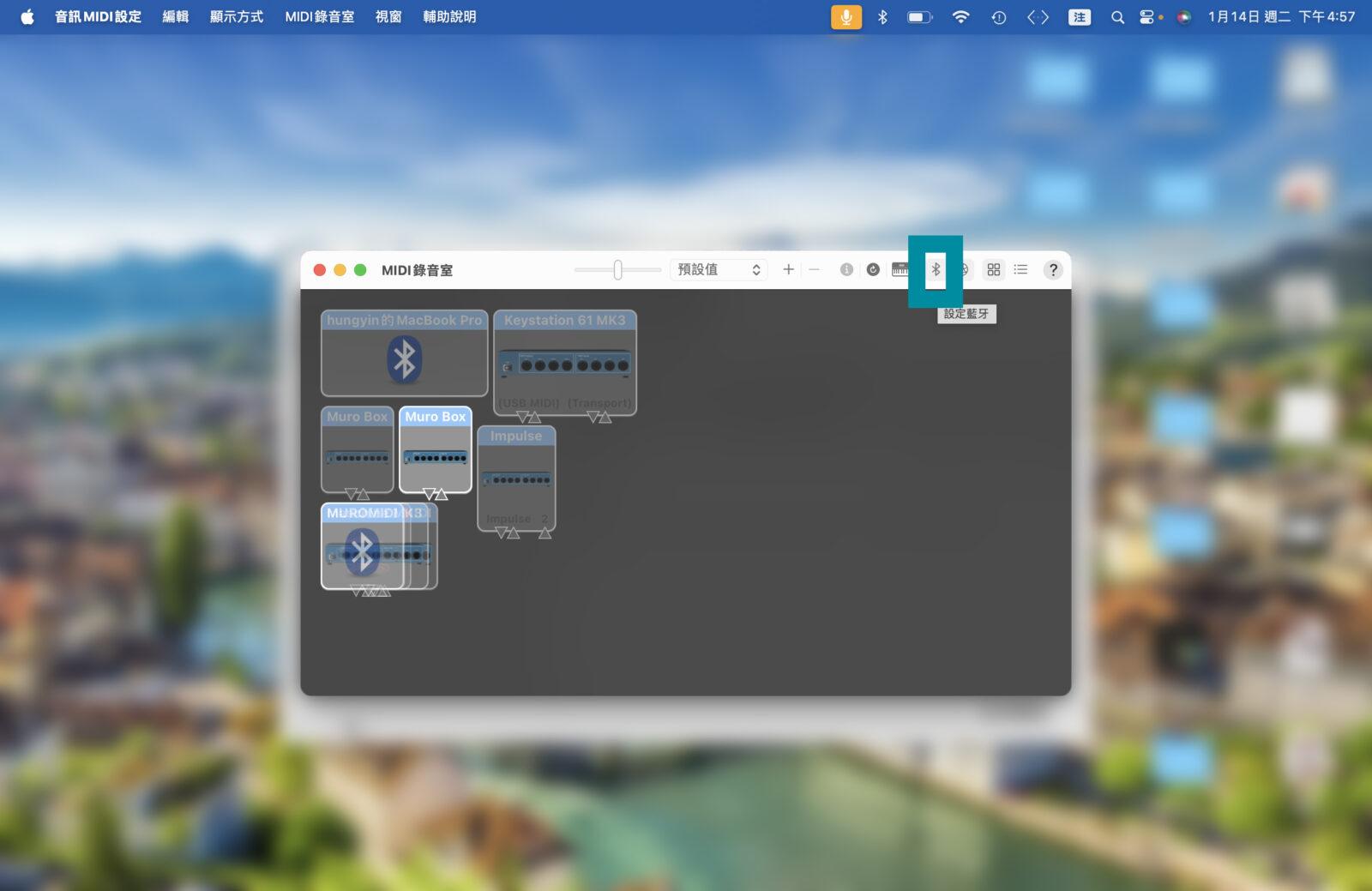
4. 出現 MIDI錄音室視窗後,請點藍芽符號。
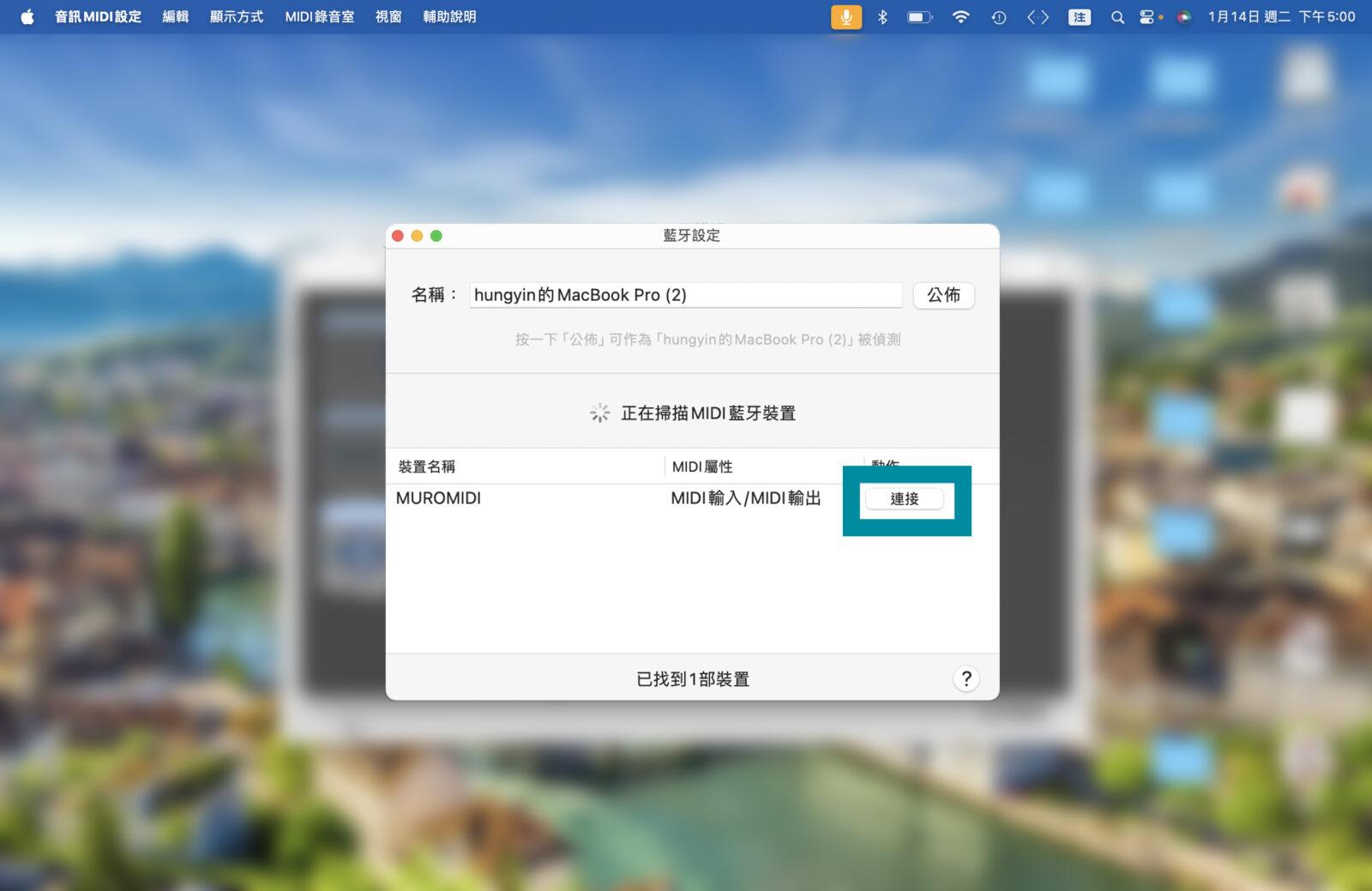
5. 出現 ”藍芽設定“,找到 Muro Box 裝置後按下”連線“,連線成功後,音樂盒將發出提示音。
6. 打開你的編曲軟體,參考我們用兩種編曲軟體示範連接法,選到剛剛連好的Muro Box裝置,即可用編曲軟體控制Muro Box。
來看看其他用戶如何用 MIDI Input 連接 Muro Box 創作音樂
音樂盒變身樂器?!
音樂盒自帶濾鏡的夢幻音色,是增加音樂創作亮點的好幫手。無論是清新曲風、搖籃曲、甚至可用在嘻哈音樂、電子音樂的創作中。Muro Box 可外接 MIDI 的功能為音樂盒的世界打開不同的篇章。